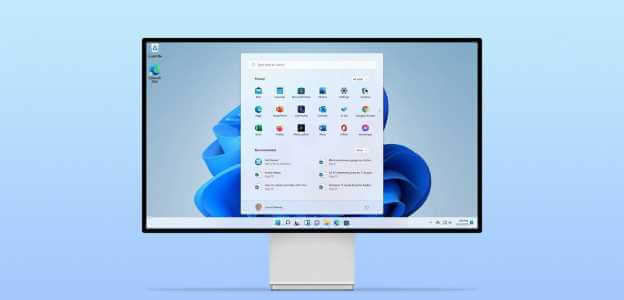Vi er alle travle mennesker, noe som betyr at de fleste av oss søker hvilken som helst innflytelse vi kan finne for å bruke tiden vår mer effektivt og få gjort mer. Selv om det finnes utallige Produktivitetsapplikasjoner , Forbered deg Microsoft To-Do Et flott alternativ for folk som leter etter en relativt brukervennlig gratis app. Hvis du er interessert i Microsoft To-Do, kan du bruke disse XNUMX tipsene for å få mer gjort.
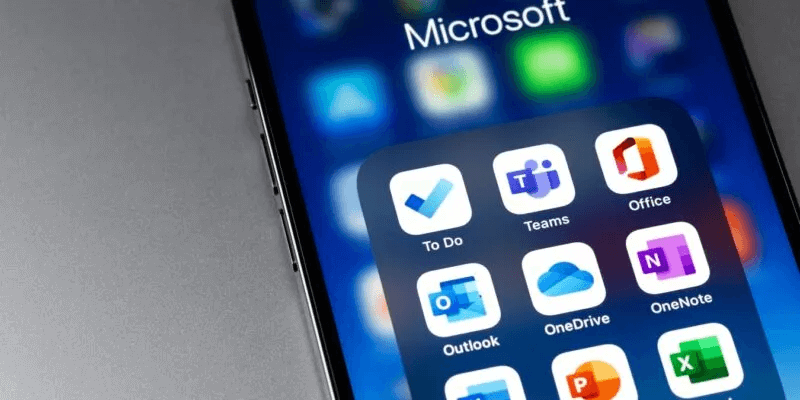
1. Planlegg forfallsdatoer
Selv om du kan legge til oppgaver til Microsofts gjøremålsliste uten andre betingelser, er det vanligvis nyttig å inkludere forfallsdatoer slik at du kan prioritere elementer basert på når du bør fullføre dem. Heldigvis er det enkelt å legge til forfallsdatoer for enhver oppgave, enten når du oppretter den eller ved å endre oppgaven etter at du har lagt den til i listen.
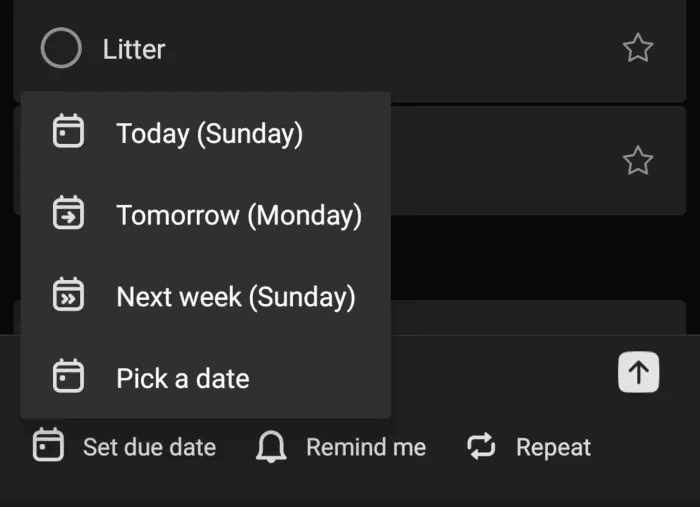
Når du legger til en ny oppgave, kan du legge til en forfallsdato ved å trykke "sett forfallsdato" nederst til venstre. Du kan også gjenta oppgaven så ofte du trenger eller Still inn en påminnelse hvis det er nødvendig.
For å legge til en forfallsdato eller endre en dato for en oppgave som allerede er opprettet, trykk på oppgaven og deretter "Legg til forfallsdato" for å velge en dato. Hvis oppgaven allerede har en forfallsdato, kan du klikke på den for å gjøre endringer.
2. Bruk Min dag til å planlegge fremover
Microsoft To-Do-appen inkluderer en unik gjøremålsliste "Dagen min". Denne listen kan hjelpe deg med å organisere oppgaver fra hvilke som helst av listene dine på ett sted - pluss at du kan legge til engangsoppgaver til denne listen uten å legge dem inn noe annet sted. For noen som sjonglerer med flere gjøremålslister i Microsoft To Do-appen, kan My Day virkelig hjelpe deg med å administrere tiden din på en fornuftig måte, slik at ingen oppgaver faller gjennom sprekkene.
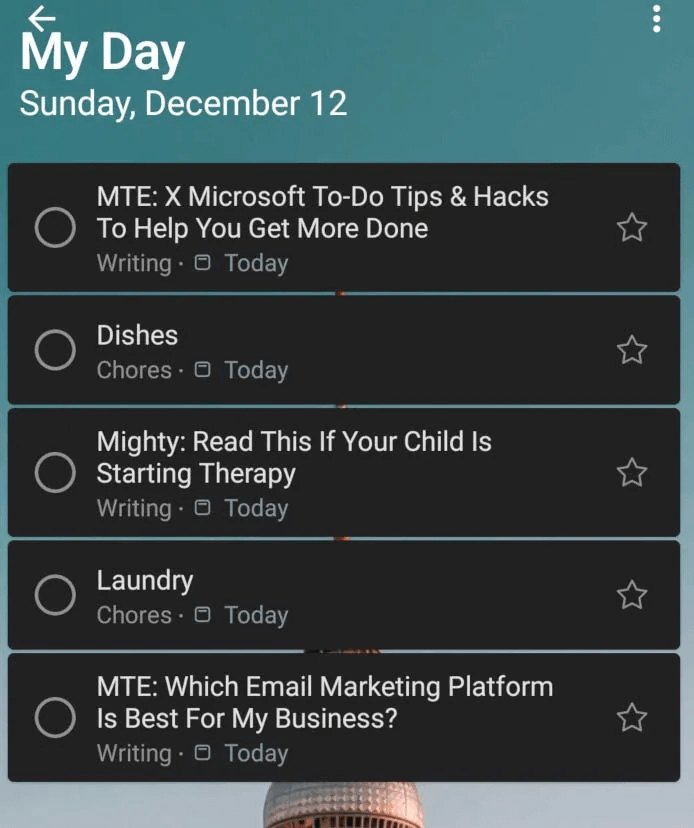
For å legge til et nytt element i Min dag, klikk bare på en boble plusstegn (+) nederst til høyre på skjermen. Derfra legger du til en oppgave akkurat som en hvilken som helst annen liste, og trykker på haken for å lagre. Hvis du ikke tilordner denne oppgaven til en eksisterende liste, vil applikasjonen automatisk lagre den i en liste "oppdrag" I tillegg til Min dag-menyen.
Du kan også legge til elementer fra andre gjøremålslister til Min dag ved å trykke på knappen "Forslag" nederst i midten av skjermen. Hvis elementet du vil legge til i Min dag ikke vises under "Foreslåtte elementer" , kan du gå til listen der du lagret elementet, åpne oppgaven og velge Legg til Min dag Et av alternativene nedenfor er oppgavetittelen.
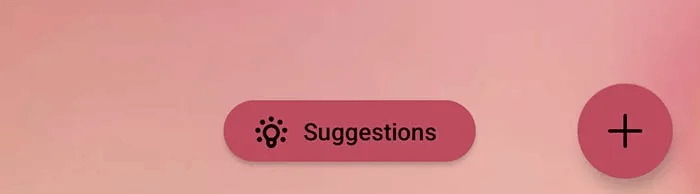
Hvis du bruker Min dag, husk at listen tilbakestilles ved midnatt hver dag, så alle oppgaver du ikke får gjort den dagen vil falle av listen. De vil imidlertid vises under en seksjon "Forslag" Slik at du kan legge dem tilbake til listen din.
3. Tilpass menyer
Noen ganger kan det være vanskelig å enkelt skille en oppgaveliste når du ser raskt på den. Microsoft To-Do tilbyr imidlertid noen flotte menytilpasningsalternativer for å hjelpe deg med å unngå dette problemet.
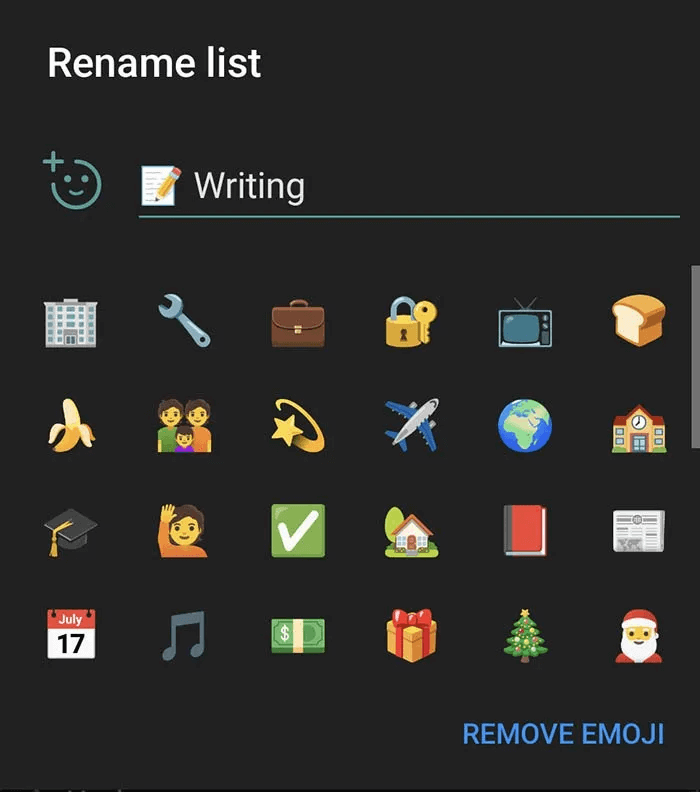
Først av alt kan du navngi hver gjøremålsliste hva du vil, og du kan også inkludere emoji i adressen. Dette kan hjelpe deg med å enkelt dekode arbeidsoppgavelisten fra for eksempel husarbeidet eller handlelisten. Du kan legge til emojier i listene dine på to steder: i stedet for standard sjekklisteikon eller i tittelen på listen din.
For å legge til koden i kodesjekklisten, åpne listen For å gi nytt navn til listen, trykk deretter på Emoji-knapp (ansikt med plusstegn) For å velge en emoji for listen. For å legge til en emoji til adressen din i stedet, åpner du bare emojien fra smarttelefontastaturet og skriver den på samme måte som bokstaver.
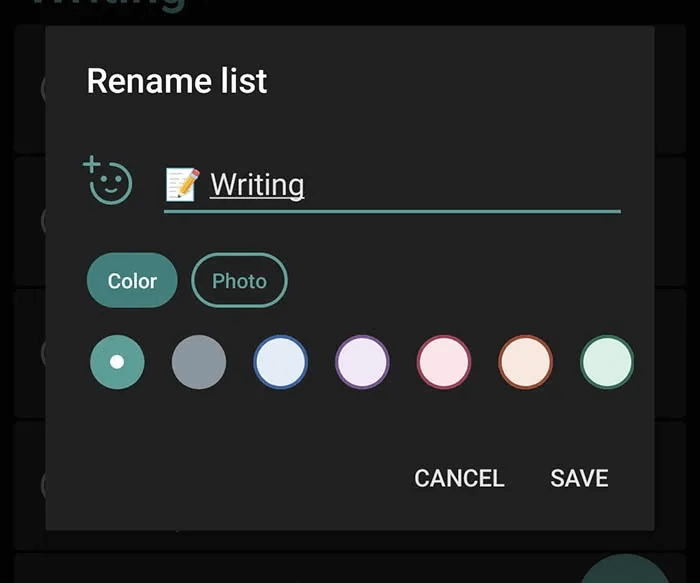
I tillegg til å bruke emojier, kan du også tilpasse temaet for hver gjøremålsliste for å hjelpe den til å skille seg ut. Du kan enten tilpasse fargeleggingen av menyen med ett av de 14 fargealternativene fra Microsoft eller velge bildetemaet (men bare fra alternativene fra Microsoft).
4. Lag deloppgaver for å holde deg på sporet
Mens noen av oppgavene på oppgavelisten din kan være enkle, kan andre involvere flere trinn. Studier viser at det å bryte ned de store oppgavene i mindre trinn faktisk øker produktiviteten din. Heldigvis gjør Microsoft To-Do denne prosessen enkel å gjøre med deloppgaver eller trinn.
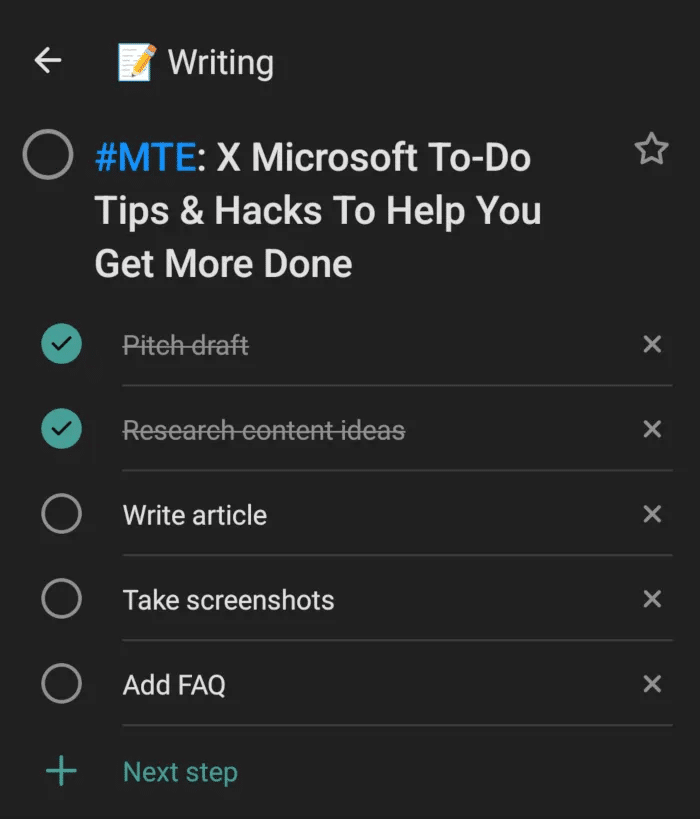
Når du har opprettet en oppgave, klikker du på oppgaven for å redigere den. Fra denne listen har du et valg "legg til trinn" , som lager underoppgaver i oppgaven. Du kan legge til så mange trinn du vil, sjekke hvert trinn mens du fullfører det, og spore fremgangen din med en løpeteller for antall trinn du har mot antall trinn du har fullført.
Å lage underoppgaver kan virkelig hjelpe deg med å sikre at du ikke går glipp av noen trinn i prosessen når du fullfører mer komplekse oppgaver. Men selv etter at du har sjekket alle trinnene i en oppgave, vil ikke Microsoft To-Do automatisk sjekke hovedoppgaven, så du må sjekke hele oppgaven fra oppgavelisten når alle trinnene er klare . suksess.
5. Bruk #Tags for å sortere oppgaver
Oppgaver fra forskjellige lister krever noen ganger samme fokus, elementer eller plassering. I disse tilfellene er det sannsynligvis fornuftig å gjøre dem alle på en gang, men det kan være vanskelig å innse det hvis du ikke kan se på alle oppgavelistene dine samtidig. Microsoft To-Do gjør dette imidlertid veldig enkelt gjennom bruk av hashtags.
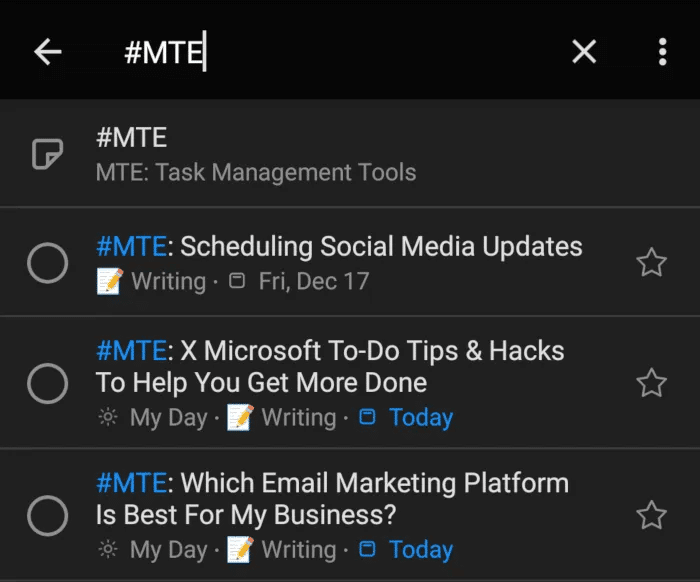
Du kan legge til tagger når du først oppretter oppgaven eller ved å endre oppgaven etter at den er opprettet. Du kan også legge til tagger til hvilken som helst del av en oppgave, for eksempel en tittel, et notat eller til og med underoppgaver i hovedoppgaven. Uansett hvor du legger til taggen, vil du fortsatt se oppgaven når du søker etter taggen ved å bruke søket øverst til høyre på appens hjemmeside.
6. Del Microsofts gjøremålslister
Enten du jobber med et helt team med mennesker eller har en løpende handleliste for familien din, er det tider du trenger å dele en liste i Microsoft To-Do med noen andre. Heldigvis er det veldig enkelt å gjøre dette via tekst eller e-post.
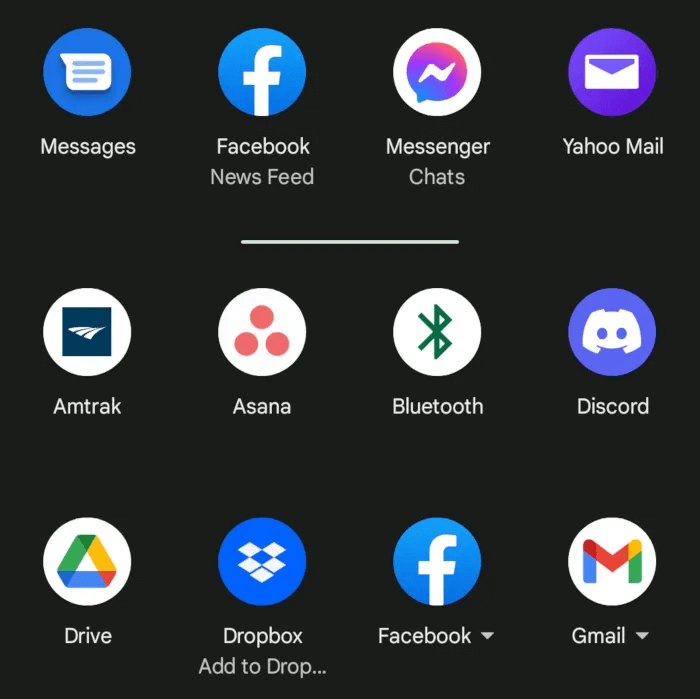
For å dele listen din med noen andre klikker du bare på et ikon "å dele" øverst til høyre på listen. Derfra har du muligheten til å sende en invitasjon til hvem som helst via e-post, tekstmelding eller til og med en app for sosiale medier eller direktemeldinger som Slack.
Når du har delt listen med andre, vil de kunne legge til oppgaver selv, eller du kan tildele oppgaver til alle som har tilgang til listen. Du kan også tilbakekalle tilgangen til menyen når som helst under Innstillinger "tilgangsadministrasjon".
7. Programmer en Microsoft To-Do Siri-snarvei (for iPhone-brukere)
Hvis du har kort tid og bruker en iPhone, kan du øke produktiviteten ytterligere ved å legge til en Siri-snarvei for Microsoft To-Do. Følg disse trinnene for å legge til en Siri-snarvei:
- Velg fra oppgaveinnstillingene Siri-snarveier.
- Klikk på plussikon (+) ved siden av elementet du vil legge til en snarvei til (for eksempel å legge til en oppgave eller åpne en liste).
- Velg uttrykket du vil bruke med Siri for å få oppgaven gjort, og deretter under "oppdrag" , velg listen du vil legge elementet til og angi eventuelle ekstra trinn ved å bruke knappen "vis mer".
- Når du er ferdig med å velge alle innstillingene du trenger, klikker du "Tilbake -> Legg til Siri".
ofte stilte spørsmål
Q1. Hvordan kan Microsoft To-Do hjelpe meg å jobbe mer effektivt?
svar. Microsoft To-Do er et enkelt oppgavebehandlingsprogram som tilbyr mange funksjoner gratis. Med To-Do kan du lage gjøremålslister, legge til underoppgaver, dele lister, samarbeide med andre og integrere gjøremålslisten din med Outlook-kalenderen eller andre applikasjoner.
Q2. Hvilke apper kan integreres med Microsoft To-Do?
svar. Som de fleste andre Microsoft-apper, integreres Microsoft To-Do enkelt med alt i Office 365-familien. Men å integrere med de fleste apper utenfor Microsoft-familien krever en tredjeparts automatiseringsapp som Zapier.
Q3. Hva er begrensningene for Microsoft To-Do?
svar. Mens Microsoft To-Do tilbyr mange flotte funksjoner, har den noen begrensninger. To-Do tilbyr for eksempel ikke mye når det gjelder integrasjon med tredjepartsapper. Videre kan du ikke legge til notater eller forfallsdatoer til underoppgaver, kun til hovedoppgaven. Det er heller ingen måte å få tilgang til rapporter om produktiviteten din, som noen synes er nyttige.